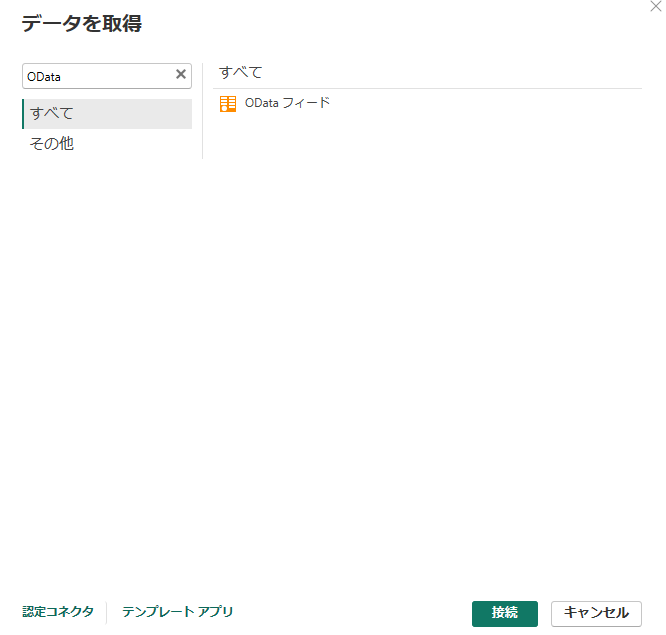SQL Server
Power BI を SQL Server に接続するには、以下の説明を参照してください。
1. パスコンの Power BI Desktop を起動します。
2. 以下 2 件の条件に従ってアクションを実行します。
•ホーム ページで、データ ソースとして [SQL Server] をクリックします。
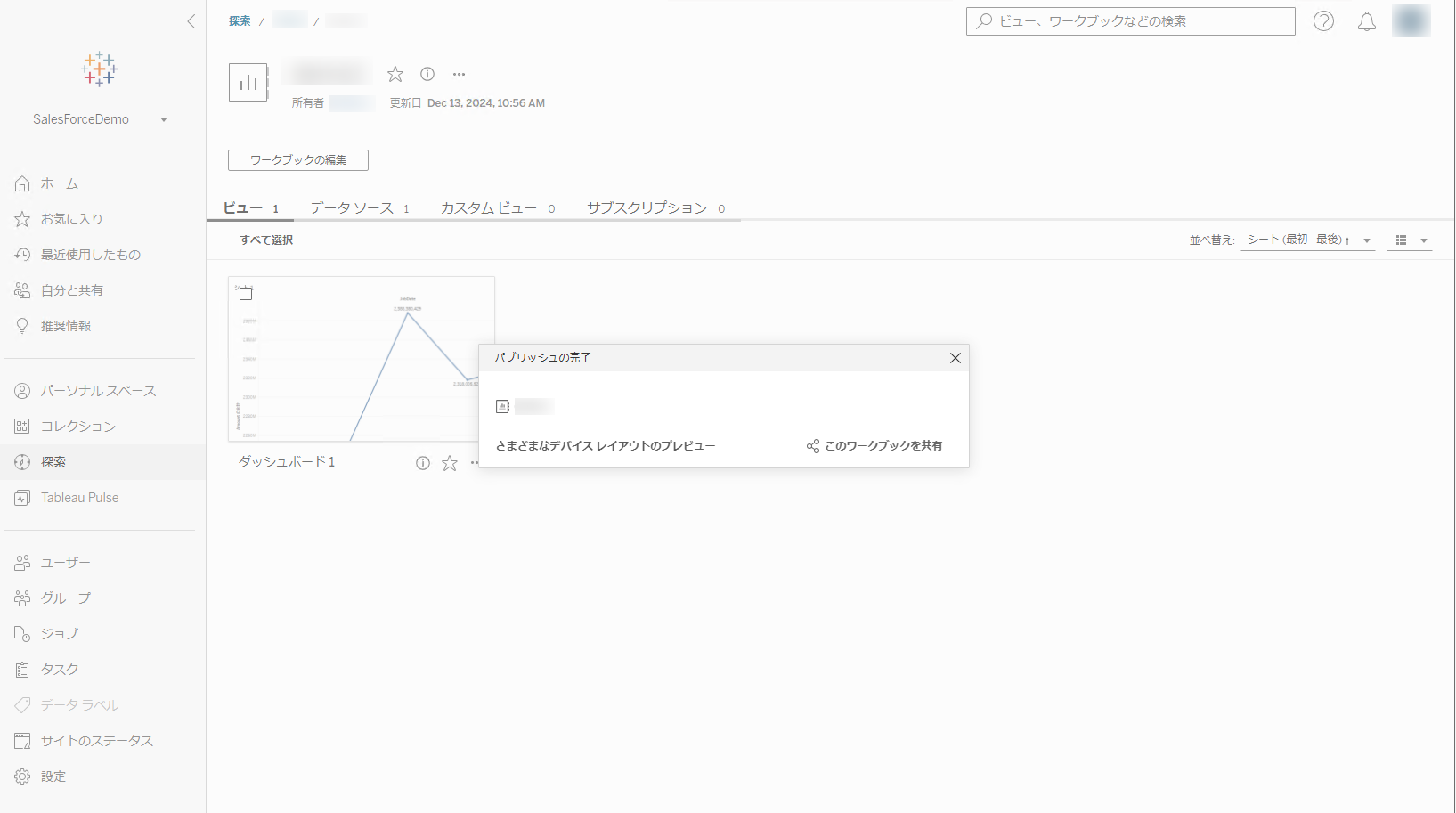
•レポート ページで、ホーム タブのリボンにある [データを取得] をクリックします。SQL Server を選択します。
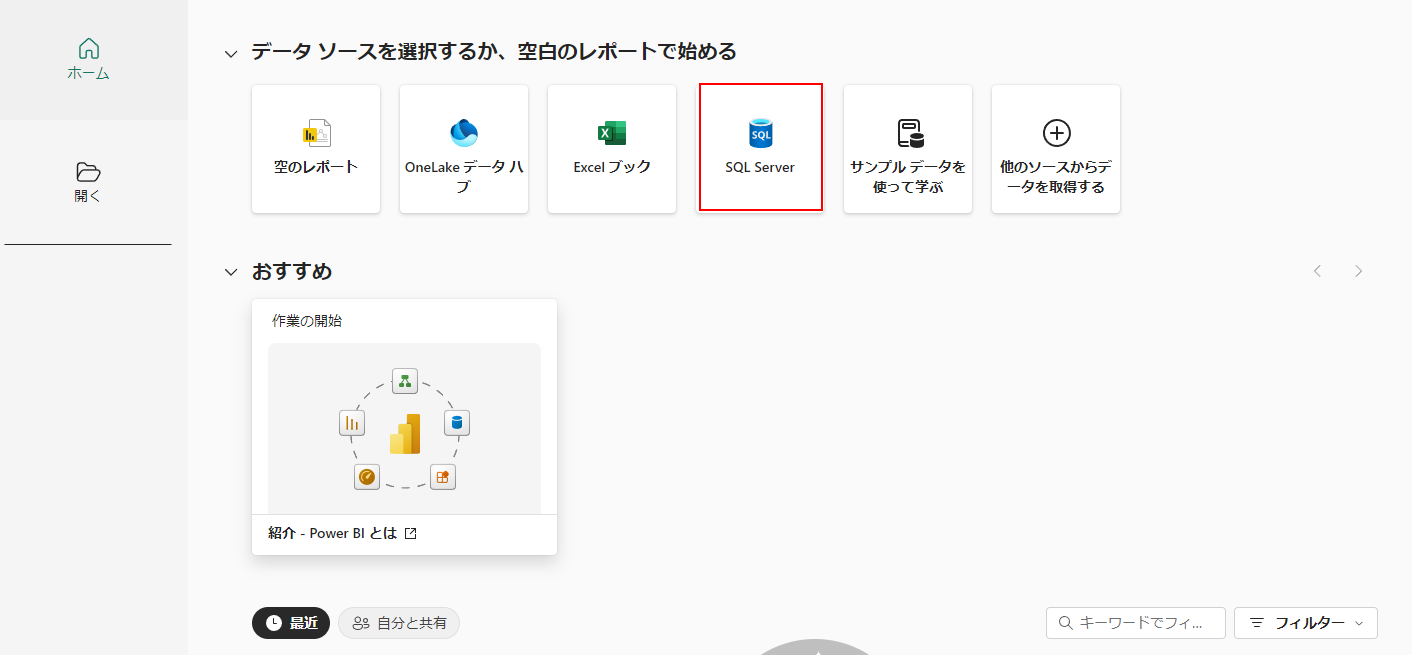
3. SQL Server データベース ウィンドウで、サーバー および データベース を入力します。サーバー および データベース を取得するには、以下の説明を参照してください。
a. Cloud Backup for Salesforce® インターフェイスに移動します。
b. [データ サービス] をクリックします。
c. データ サービス ページで、対応するデータ サービス タイルの右上にある その他のコマンド ( ) ボタンをクリックします。接続詳細の取得
を選択します。
) ボタンをクリックします。接続詳細の取得
を選択します。
d. 接続の詳細 ページで、コピー (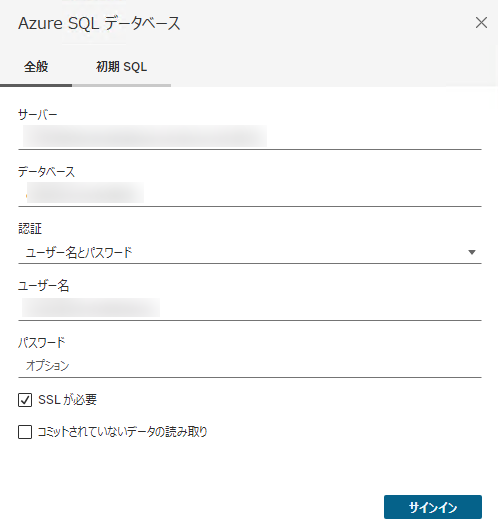 ) アイコンをクリックして、SQL エンドポイントの サーバー ホスト名 および データベース を直接コピーすることができます。
) アイコンをクリックして、SQL エンドポイントの サーバー ホスト名 および データベース を直接コピーすることができます。
4. データ接続モード として インポート を選択して、[OK] をクリックします。Power BI でデータ レポートを生成して発行するには、Power BI でのデータ レポートの生成 を参照してください。
*注意:データベースに初めて接続する場合、以下の手順を参照して認証を行ってください。
a. 認証ウィンドウで、[データベース] をクリックします。
b. 認証のため、ユーザー名 および パスワード を入力します。SQL Server データベースへのアクセス権をユーザーに付与するには、ユーザーの管理 を参照してください。
c. 設定を適用するレベルとして、サーバーとデータベースの両方を含むオプションを選択します。
d. [接続] をクリックします。